MP4 konvertálása OGV-vé Mac és Windows rendszeren a Tipard Video Converter Ultimate alkalmazásban [2024]
- MP4 átalakítása AVI-re
- Convert MP4 a MOV
- Konvertálja az MP4 fájlt GIF formátumba
- Konvertálja az MP4 WebM-re
- MP4 átalakítása MKV-ra
- Konvertálja az MP4 fájlt 3GP formátumra
- MP4 átalakítása FLV-re
- Az MP4 konvertálása VOB-ra
- MP4 átalakítása MPEG-re
- MP4 konvertálása DPG-re
- MP4 a Facebookra
- Az MP4 konvertálása TS-re
Bizonyos esetekben az MP4-et OGV formátumba kell konvertálnia. Így ez a cikk megadja a legkiemelkedőbb MP4-OGV-t, amely Windows és Mac rendszeren működik. Ezért javasoljuk a Tipard Video Converter Ultimate alkalmazást. Ez a szoftver ingyenesen letölthető Windows és Mac számítógépekkel kompatibilis verziót kínál. Ezenkívül számos népszerű formátumot támogat, például MP4, AVI, MOV, OGV, MP3 és még sok más. A cikk megtanítja, hogyan kell MP4 konvertálása OGV-vé egyszerű eljárások megadásával.
Ez a cikk egy másik lehetőséget kínál a többi kiváló MP4-OGV konverter közül. Így találkozni fog egy olyan programmal, amelyet offline és online is használhat. Emiatt adj egy esélyt, hogy végigolvasd ezt a bejegyzést.
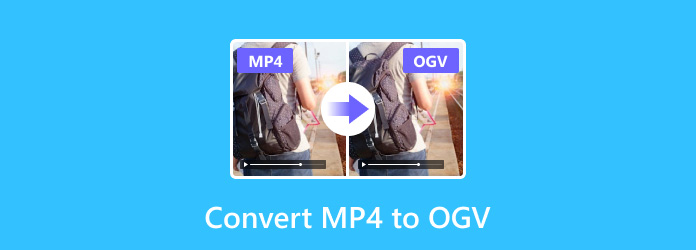
1. rész: MP4 konvertálása OGV-vé Mac/Windows rendszeren
Tipard Video Converter Ultimate
Tipard Video Converter Ultimate egy megbízható videó konverter. Ez kompatibilis a Windows és a Mac rendszerrel. Ezzel a szoftverrel MP4-et MPEG-re konvertálhat Mac és Windows számítógépeken. Videóit 8K, 5K, 4K és HD felbontásúvá is tudja alakítani. Ezen túlmenően a szoftver lehetővé teszi a különböző fájlok egyidejű konvertálását más formátumba. Találd ki? A videókat rövid időn belül konvertálhatja, ha engedélyezi a GPU-gyorsítást. Vannak olyan videokonverterek a piacon, amelyek nem biztosítanak szerkesztési funkciókat. Jó, hogy a Tipard Video Converter Ultimate szerkesztő eszközöket tartalmaz. Így lehetővé teszi a videoklipek elforgatását, vágását, felosztását, szűrők és vízjelek hozzáadását. Ezen kívül javíthatja a videó minőségét a Video Enhancer eszközzel.
Ezenkívül az alábbi információkban ellenőrizheti egyedi tulajdonságait. Az alábbi lépésekre is támaszkodhat, hogy megtanítsa az MP4 MPEG formátumba konvertálását Mac és Windows rendszeren.
A Tipard Video Converter Ultimate nagyszerű tulajdonságai:
- 1. Ingyenesen letölthető verziót kínál.
- 2. Több mint 1000 videofájl formátumot képes konvertálni.
- 3. Eszköztárat biztosít 3D- és GIF-készítővel, hangszinkronizálással, videóvágóval, videófordítóval és még sok mással.
- 4. Lehetővé teszi zenei videók létrehozását különféle sablonokkal és témákkal.
- 5. Van benne DVD-ripper.
- 6. Videó- és fotókollázst kínál.
MP4 konvertálása OGV-vé a Tipard Video Converter Ultimate alkalmazásban
1 lépésLetöltés Tipard Video Converter Ultimate Mac vagy Windows PC-n. Ezután telepítse és indítsa el a szoftver fő felületének megtekintéséhez. Indításkor kattintson a gombra Converter eszköz videofájl hozzáadásához.

2 lépésMiután rákattint a Converter eszközzel tölthet fel MP4 fájlt a gombra kattintva [+] ikonra.

3 lépésEzt követően a szoftver különféle videofájlformátumokat mutat be. Ennek eléréséhez kattintson a Kimenet beállítása a fájlból. Ezután menjen a Keresés sávot a szükséges fájlformátum megtekintéséhez.

4 lépésHa rákattint a Keresés sáv, típus OGV és kattintson a formátumra.

5 lépésVégül most rákattinthat a Mentés ide gombot a videó fájl helyének beállításához. Ezután kattintson a Összes konvertálása lehetőség az új videokimenet/-ek mentésére.

formátum Factory
A Format Factory támogatja a multimédiás formátumokat, például a videó-, hang- és képformátumokat. Ezenkívül ez egy 100%-ban ingyenes videó konverter. Ennek megfelelően a szoftver lehetővé teszi az MP4 gyors konvertálási sebességgel OGV-vé konvertálását. A Format Factory egy egyszerű felülettel rendelkezik. Ennélfogva lehetővé teszi minden funkciójának és funkciójának működtetését. Így tökéletes kezdőknek vagy akár profiknak is.
Előnyök:
- 1. 63 nyelvet támogat.
- 2. Képes DVD-t videófájlokká rippelni.
- 3. Zenei CD-ket képes hangfájlokká rippelni.
Hátrányok:
- Csak Windows PC-vel működik.
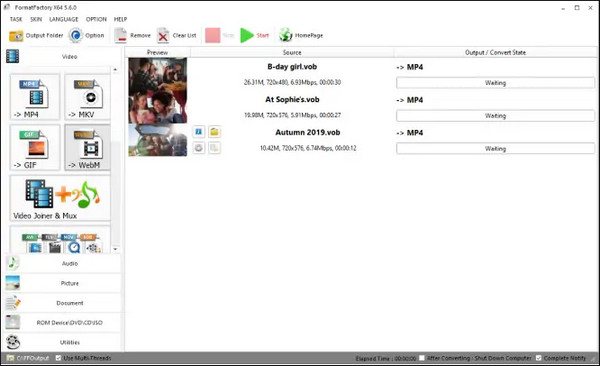
2. rész: MP4 konvertálása OGV Online formátumba
1. ClipChamp
Az első online videokonvertálód a ClipChamp. Ez az online szoftver szinte minden fájlformátumot támogat, például MP4, MOV, AVI, OGV, MP3, WMA és még sok más. Vagyis. Az MP4-et online konvertálhatja OGV-vé. A ClipChamp szerkesztési funkciókat kínál, például szűrők, címek, témák, sablonok és effektusok hozzáadását. Ezenkívül kiváló funkciókkal rendelkezik, mint például a ClipChamp Teams.
Előnyök:
- 1. A szoftver a legjobb az üzleti együttműködéshez.
- 2. Nagyobb sebességgel tudja konvertálni a videókat.
- 3. Használata biztonságos.
Hátrányok:
- 1. Az ingyenes verzió csak 480p-s videofájlokat képes tárolni.
- 2. Erős internetkapcsolat szükséges.
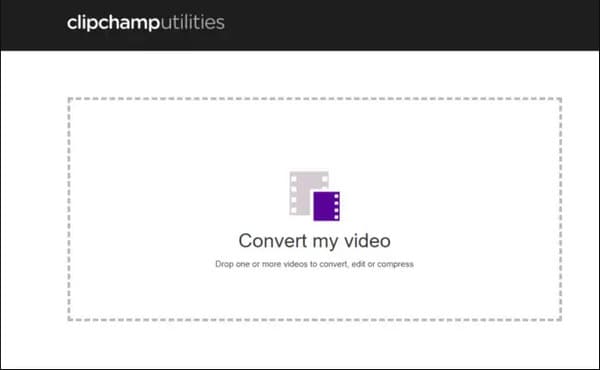
2. CloudConvert
A következő a CloudConvert. A CloudConvert egy másik online videó konverter, amely egyszerűen használható. A szoftver lehetővé teszi, hogy válasszon fájlt a készülékről, és válassza ki a szükséges fájlformátumot. Így néhány módosítással az MP4-et OGV-vé konvertálhatja. Ez a program biztonságosan használható, mert védi az összes adatot, ellentétben a többi online szoftverrel. Ezenkívül lehetővé teszi a videók más formátumokba való konvertálását anélkül, hogy sok idejét elrabolná.
Előnyök:
- 1. Egyszerű felülettel rendelkezik.
- 2. Gyorsan és gyorsan konvertálható.
- 3. Ingyenes és biztonságos a használata.
Hátrányok:
- 1. Csak 1 GB fájlmérettel rendelkező videókat tud támogatni.
- 2. Korlátozott szerkesztési funkciókkal rendelkezik.
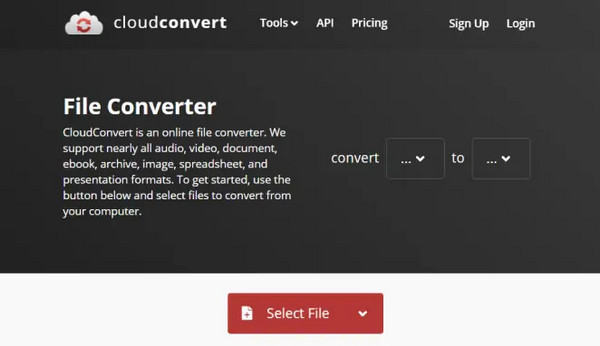
Bővített olvasás:
MP4 - M4A - Meg lehet változtatni a fájlkiterjesztést MP4-ről M4A-ra
MP4 to VOB Converter - Hogyan készítsünk biztonsági másolatot az MP4 fájlokról a VOB-ra
3. rész: GYIK az MP4 konvertálásáról OGV-vé
Mi az OGV fájlformátum?
Az OGV a Xiph.og nyílt forráskódú veszteséges videotömörítési formátuma. Ez a formátum kapcsolódik az OGG tároló formátumhoz. Hangsávokat, feliratokat, videoszekvenciákat és különféle adatokat is tartalmaz egyetlen fájlban.
Mi a különbség az OGV és az MP4 között?
Az OGV és az MP4 egyaránt fájltárolók. Az OGV több videokodekkel, például DivX, Dirac és Theora segítségével képes videofolyamokat tárolni. Ezenkívül ez a fájlformátum számos médialejátszót támogat. Az MP4 azonban képes megtartani a multimédiás tartalmat a H.264 vagy MPEG-4 videokodekkel. Ennek eredményeként az ilyen típusú fájlformátumok rugalmassá válnak a különféle rendszerek és eszközök számára.
Biztonságos az OG fájlformátum?
Igen. A megtekintés után elérhető lesz egy letöltési hivatkozás ehhez a fájlformátumhoz. A közzétett fájlok 24 óra elteltével nem léteznek, és a letöltési hivatkozások inaktívvá válnak. Ennek eredményeként senki sem láthatja és nem férhet hozzá fájljaihoz.
Következtetés
Végül kipróbálhatja a legjobb módszert MP4 konvertálása OGV-vé online és offline videó konverterek. Ezért feltételezzük, hogy kövesse a fenti lépéseket. Ilyen módon konvertálhatja az MP4-et OGV-vé Mac vagy Windows rendszeren a Tipard Video Converter Ultimate alkalmazásban. Ezért szeretnénk, ha többek között ezt a szoftvert is működtetné. Miért? Mert kiváló tulajdonságokkal rendelkezik. Ezenkívül lehetővé teszi a videók 70-szer gyorsabb konvertálását minőségromlás nélkül. Ingyenesen letölthető verziót is kínál, amely lehetővé teszi szinte minden funkciójának használatát. Tehát ne keressen más szoftvert, mert a Tipard Video Converterre van szüksége.
Továbbá ne felejtse el elküldeni ezt az információt barátainak. Így abban is segíthetünk nekik, hogy az MP4-et OGV-vé alakítsák. Egy másik, biztosítjuk, hogy minden problémájára e-mailben vagy üzenetküldő alkalmazásokon keresztül válaszolunk.







